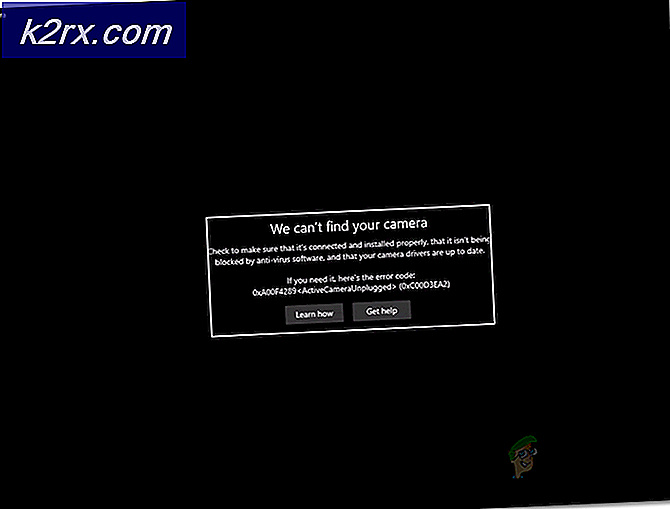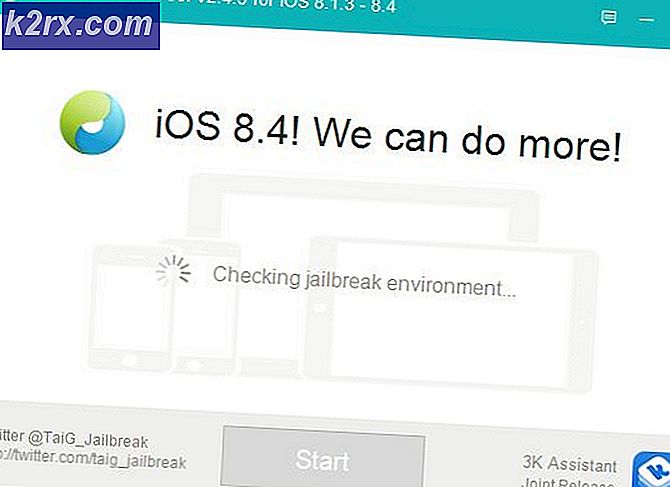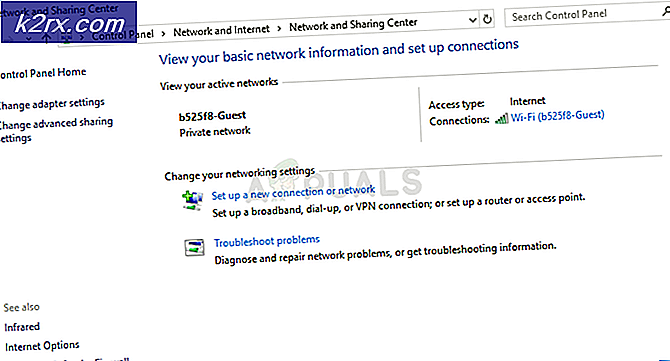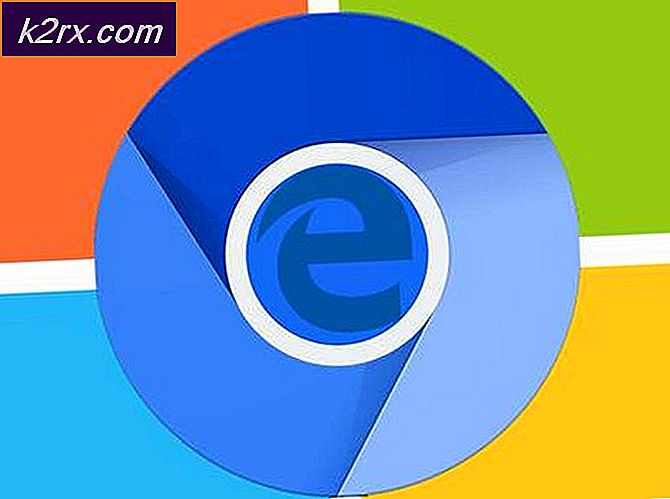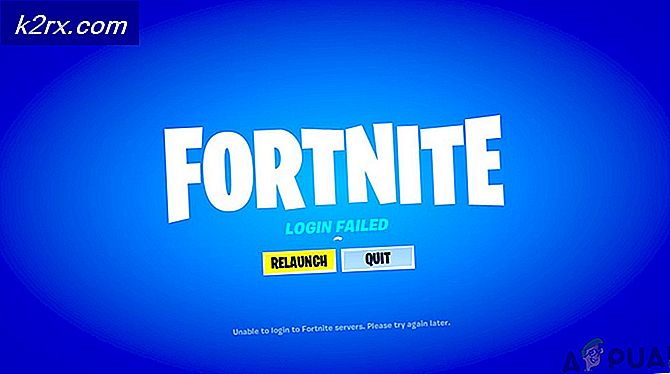IPCONFIG.EXE Flashing ve Başlangıçta Popping nasıl düzeltilir
IPCONFIG.exe, PC'nizin normal kullanımı sırasında zor görünen bir sistem dosyasıdır. Bunun nedeni, PC'nizin çalışması için bu dosyanın gerekli olmamasıdır. Ancak, bazen cihazınızın ağ yapılandırmalarını ayarlamanız gereken uygulamalar için gereklidir.
Birkaç kullanıcı, bu uygulamanın sık sık pop-up ile bir sıkıntı haline geldiğini windows forumları şikayet etti. Çoğu siyah komut istemi ekranının kısa bir ani olduğunu bildirdi. Bazıları, sadece açılır pencereye geri dönmek için tamam veya iptal etinceye kadar bir hatayla karşılaşan gerçek bir pencereye sahipti. Her iki şekilde de, pop-up'ların frekansı çok yüksek ve can sıkıcıdır.
Bu sayfa size IPCONFIG.exe'nin ne olduğu ve Windows'ta kullanımı hakkında bilgi verecektir. Ardından, uygulamanın PC'nizde her seferinde neden açıldığını ve sorunu nasıl çözeceğimizi öğreneceğiz.
IPCONFIG.exe nedir ve ne işe yarar?
Ipconfig.exe dosyası Microsoft tarafından Microsoft Windows İşletim Sisteminin bir yazılım bileşenidir. Bilgisayarda, Microsoft Windows'daki IPCONFIG ( internet protokolü yapılandırması ), tüm geçerli TCP / IP ağ yapılandırma değerlerini görüntüleyen ve Dinamik Ana Bilgisayar Yapılandırma Protokolü'nü (DHCP) ve Etki Alanı Ad Sistemi (DNS) ayarlarını değiştirebilen bir konsol uygulamasıdır.
Microsoft'un Internet Protokolü yapılandırma yardımcı programı, Windows XP'nin piyasaya sürülmesinden bu yana Windows'a dahil edilmiştir. Komut isteminden erişilebilen bu yardımcı program, IP bilgilerini görüntülemenizi, salıvermenizi, yenilemenizi ve diğer seçenekleri görüntülemenizi sağlar. Bu yardımcı program önceki winipcfg.exe dosyasının yerini aldı.
Bazı programlar, özellikle ağ oyunları veya çevrimiçi oyunlar içeren PC Oyunları bu yapılandırmayı kullanılabilir hale getirebilir. Bağlantınızla ilgili bilgiler toplanır ve oyun modu ağının çalışması için bile değiştirilir. Bu yüzden oyun yüklendiğinde yanıp sönen bir ekran görebilirsiniz.
IPCONFIG.exe neden haşhaş devam ediyor.
IPCONFIG.exe bir virüs açılır mu? Normal bir dosyaysa, neden bu kadar sık açılır? İşte bu sinir bozucu pop-up'ın arkasındaki bilinen nedenlerden bazıları.
- Tamamlanmamış pencereler güncelleme veya eksik Windows bileşenleri ve dosyaları
IPCONFIG.exe pop-up'ları almanın en yaygın nedeni budur. Güncellemeden sonra insanların çoğu bu hatayı almaya başladı. Bazı güncellemeler tamamlanmış olsa da, kullanıcıların çoğu, indirme işlemi tamamlanmadan önce bilgisayarlarını kapattıklarını söyledi.
Tamamlanmamış bir indirme durumunda, Windows yalnızca sahip olduğu dosyaları yükleyecektir. Bu, bazı bileşenlerin eksik olacağı ve bunların bir kısmının IPCONFIG.exe ile ilişkilendirilebileceği anlamına gelir. IPCONFIG çalıştığında, görevini tamamlayamaz ve görevi tamamlandı olarak işaretlemek için yeniden denemeye devam eder. İşte bu yüzden her seferinde yanıp sönen IPCONFIG.exe ile siyah cmd ekran göreceksiniz.
Bazı Windows bileşenleri eksikse (silinmiş, virüslü veya bozuk), sonuç yukarıdaki ile aynıdır.
PRO TIP: Sorun bilgisayarınız veya dizüstü bilgisayar / dizüstü bilgisayar ile yapılmışsa, depoları tarayabilen ve bozuk ve eksik dosyaları değiştirebilen Reimage Plus Yazılımı'nı kullanmayı denemeniz gerekir. Bu, çoğu durumda, sorunun sistem bozulmasından kaynaklandığı yerlerde çalışır. Reimage Plus'ı tıklayarak buraya tıklayarak indirebilirsiniz.- Bozuk veya bozuk kayıt
Kayıt defteriniz bozuksa veya değiştirilmişse, IPCONFIG.exe kurban olabilir. EXE kayıt defteri, yürütülebilir dosyalara izin veren bir protokoldür; nelere sahip olduklarını ve bu bileşenlere nasıl eriştiklerini dikte eder. IPCONFIG ağ cihazlarınıza ve yapılandırma dosyalarınıza erişim engellendiyse, başarılı oluncaya kadar çalışmaya devam etmek zorunda kalabilir. IPCONFIG.exe başlığına sahip bir hata penceresi de alabilirsiniz.
- Kötü veya eski sürücüler
IPCONFIG.exe, WLAN, LAN ve hatta Bluetooth kartınız gibi ağ cihazlarından ağ yapılandırma verilerini alır. Daha sonra bu yapılandırmaları değiştirebilir ve bunları ağ kartlarınıza geri gönderebilir. Kötü ağ sürücüleriniz varsa, cihazlarınız hatalı verileri geri almaya veya hiç veri almaya devam edecektir. Bu, IPCONFIG'i başarılı olana kadar çalışmaya devam etmeye zorlayacaktır.
- Virüs saldırısı veya kötü amaçlı yazılım
Bir virüs IPCONFIG.exe dosyanıza gömülürse, IP yapılandırmanıza ait verileri toplamak amacıyla dosyayı süresiz olarak çalıştırabilir. Genellikle shareware ve freeware biçimindeki kötü amaçlı yazılımlar, IP yapılandırma verilerinizi toplamak için aynı amaçla IPCONFIG yürütülebilir dosyasını da çalıştırabilir. Bu tür veriler genellikle internet üzerinden bu virüsler ve kötü amaçlı yazılım üreticileri tarafından gönderilir. Bu sizi hacklere karşı savunmasız bırakacaktır.
Bazı virüsler IPCONFIG.exe ismini başlıkları olarak taklit edebilir. Virüsleri yaymak ya da sisteminize izin vermek için onları tıklatmak amacıyla pop-up'lar açacaklar.
Sisteminiz virüs bulaşmışsa, çoğu antivirüs programı IPCONFIG.exe'yi kötü amaçlı yazılım olarak tanımlar - örneğin Kaspersky bunu HEUR olarak tanımlar: Trojan.Win32.Generic ve McAfee bunu RDN / Generic.dx! D2r olarak tanımlar.
IPCONFIG açılır penceresini düzeltmek için çözümler
Antivirüs sisteminizi taradıysa ve herhangi bir kötü amaçlı yazılım veya virüs bulamadıysanız ve sürücüleriniz güncelse, büyük ihtimalle bazı Windows dosyalarını veya bazı dosyaları yitirmişsiniz demektir. Bu, bir sistem taramasından veya bir sabit disk arızasından sonra bir güncelleme veya karantinadan sonra olabilirdi.
Yöntem 1: Malwarebytes kullanarak sistemi tara
Bu kötü amaçlı yazılım önleme yazılımını yüklemek PC'nizde herhangi bir virüs ve kötü amaçlı kurulum bulacaktır ve bunları düzeltecektir. Kötü amaçlı yazılım tetikleme IPCONFIG.EXE pop-up'larından sisteminizi temizlemek için Malwarebytes'in nasıl indirileceği, kurulacağı ve nasıl kullanılacağı ile ilgili kılavuzu görüntülemek için burayı tıklayın.
Yöntem 2: Windows onarın
Windows onarıldığında IPCONFIG.exe dahil tüm windows dosyaları yeniden yüklenir. Onarmanın iyi tarafı, kişisel verilerinizi kaybetmeyeceğinizdir. Sadece windows dosyaları değiştirilecektir.
Windows 10 Onarmak için ( burada ) ve Windows 7'yi Onarmak için ( burada ) adımları izleyin.
PRO TIP: Sorun bilgisayarınız veya dizüstü bilgisayar / dizüstü bilgisayar ile yapılmışsa, depoları tarayabilen ve bozuk ve eksik dosyaları değiştirebilen Reimage Plus Yazılımı'nı kullanmayı denemeniz gerekir. Bu, çoğu durumda, sorunun sistem bozulmasından kaynaklandığı yerlerde çalışır. Reimage Plus'ı tıklayarak buraya tıklayarak indirebilirsiniz.